Üçüncü taraf yazılımı kullanmadan Microsoft Office ürün anahtarı nasıl alınır
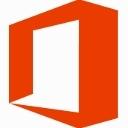
Microsoft Office ürün anahtarınızı kaybettiyseniz veya nerede sakladığınızı unuttuysanız ve artık geri alamıyorsanız, umutsuzluğa kapılmayın. Office ürün anahtarınızı herhangi bir üçüncü taraf yazılımı kullanmadan PC'nizde kurulu işletim sisteminden çıkarmak için basit bir çözüm paylaşmak istiyorum.
- Not Defteri'ni açın.
- Aşağıdaki metni kopyalayıp Not Defteri penceresine yapıştırın.
function Get-MSOfficeProductKey { param( [string[]]$computerName = "." ) $ürün = @() $hklm = 2147483650 $yol = "YAZILIM\Microsoft\Office" foreach ($bilgisayarAdı içinde $bilgisayar) { $wmi = [WMIClass]"\\$bilgisayar\root\varsayılan: stdRegProv" $alt anahtarlar1 = $wmi. EnumKey($hklm,$path) foreach ($subkeys1.snames içinde $subkey1) { $subkeys2 = $wmi. EnumKey($hklm,"$path\$subkey1") foreach ($subkeys2.snames içinde $subkey2) { $subkeys3 = $wmi. EnumKey($hklm,"$path\$subkey1\$subkey2") foreach ($subkeys3.snames içinde $subkey3) { $subkeys4 = $wmi. EnumValues($hklm,"$path\$subkey1\$subkey2\$subkey3") foreach ($subkeys4.snames içinde $subkey4) { if ($subkey4 -eq "digitalproductid") { $temp = "" | BilgisayarAdı, ÜrünAdı, ÜrünAnahtarı $temp'i seçin. BilgisayarAdı = $bilgisayar $ürünAdı = $wmi. GetStringValue($hklm,"$path\$subkey1\$subkey2\$subkey3","productname") $temp. ÜrünAdı = $productName.sValue $veri = $wmi. GetBinaryValue($hklm,"$path\$subkey1\$subkey2\$subkey3","digitalproductid") $valueData = ($data.uValue)[52..66] # base24 kodlu ikili verilerin şifresini çöz $productKey = "" $chars = için "BCDFGHJKMPQRTVWXY2346789" ($i = 24; $i -ge 0; $i--) { $r = 0 for ($j = 14; $j -ge 0; $j--) { $r = ($r * 256) -bxor $valueData[$j] $valueData[$j] = [matematik]::Truncate($r / 24) $r = $r % 24 } $productKey = $chars[$r] + $productKey if (($i % 5) -eq 0 - ve $i -ne 0) { $productKey = "-" + $productKey } } $ sıcaklık. ÜrünAnahtarı = $ürünAnahtarı $ürün += $temp } } } } } } $ürün. } - Yukarıdaki metni Masaüstünde ".ps1" uzantılı bir dosyaya kaydedin.
Bonus ipucu: Dosyayı ".ps1" uzantısıyla doğru şekilde kaydettiğinizden emin olmak için adını çift tırnak içine alabilirsiniz, örneğin "office.ps1". - Şimdi, Office'in 32 bit sürümünün mü yoksa 64 bit sürümünün mü olduğunu belirlemelisiniz. Office 2007, 2003 veya önceki bir sürümüne sahipseniz, piyasaya sürülen 64 bit sürüm olmadığı için 32 bit sürümünüz vardır. Ayrıca, Windows'unuz 32-bit ise, 64-bit uygulamalar 32-bit Windows'ta çalışamayacağından Office'iniz de 32-bit'tir.
- 64 bit Windows'unuz varsa ve Office 2010, 2013 veya 2016 kullanıyorsanız, 32 bit veya 64 bit olabilir. Bunu belirlemek için Word, OneNote, Excel vb. herhangi bir Office uygulamasını başlatın.
- Dosya menüsünde Dosya'yı ve ardından Yardım'ı tıklayın. Sağda, Hakkında'nın altında... bölümünde, 32-bit veya 64-bit olup olmadığının listelendiğini göreceksiniz.
- şimdi açmalısın Yönetici olarak Powershell. 32 bit Office çalıştırıyorsanız, PowerShell'in 32 bit sürümünü açın. 64 bit Office çalıştırıyorsanız, 64 bit PowerShell'i açın. Başlat Menüsünün arama kutusuna veya Başlat Ekranının sağına "powershell" yazın. 64 bit Windows'ta, 'Windows PowerShell (x86)' adlı kısayol, PowerShell'in 32 bit sürümüdür ve adında 'x86' olmayan, 64 bit PowerShell'dir. Sağ tıklayın ve Yönetici olarak çalıştır'ı seçin veya klavye ile doğru kısayolu seçin ve CTRL+SHIFT+Enter tuşlarına basın. Bu, yükseltilmiş bir PowerShell penceresi açacaktır.
- Dijital olarak imzalanmamış yerel dosyaların yürütülmesini etkinleştirin. Bu, aşağıdaki komutla yapılabilir (kopyalayıp yapıştırabilirsiniz):
Set-ExecutionPolicy RemoteSigned
Yürütme ilkesinin değiştirilmesine izin vermek için Enter'a basın.
- Şimdi aşağıdaki komutu yazmalısınız:
İçe Aktarma Modülü C:\Kullanıcılar\Winaero\Desktop\office.ps1; Get-MSOfficeÜrün Anahtarı
Not: Office.ps1 dosyasını kaydettiğiniz konumu doğru şekilde işaret etmek için, kullanıcı adı klasörünüz de dahil olmak üzere yukarıdaki komuttaki yolu değiştirmelisiniz.
- İşte, Office ürün anahtarınız ekranda görüntülenecek!
Bu betiği paylaştığı için okuyucumuz "bosbigal"e teşekkürler.
